Bästa 9 Diskutrymmesanalyserare för Mac 2024
Om du använder din Mac för att spara många filer och ladda ner många applikationer kan du så småningom börja få slut på diskutrymme. Du kan åtgärda detta problem genom att använda en extern lagringsenhet, men i många fall vill du behålla tillräckligt med ledigt utrymme på din huvuddisk för att bibehålla hög prestanda och inte påverka din förmåga att spara nya foton eller videor. Genom att använda en analysator för Mac-diskutrymme kan du identifiera gamla och dubblettfiler som kan raderas för att ge mer ledigt utrymme för framtida aktiviteter.
9 diskutrymmesanalysatorer för Mac
Nu ska vi titta på 9 diskutrymmesanalyzerare som kan hjälpa dig förstå hur ditt Macs lagringsutrymme används så att du kan vidta lämpliga åtgärder för att frigöra utrymme.
Appar för att kontrollera diskutrymme för Mac-teststatistik:
| Antal testade program på Mac: | 11 |
| Hur länge vi testar verktyg: | 3 månader |
| OS-version: | macOS Sonoma |
| Utför diskrensning: | Ja/Nej |
| Ger ytterligare verktyg: | Ja/Nej |
1. Disk Drill Städning
Analysera diskutrymme: Ja | Ta bort dubblettfiler: Ja | Utför diskrensning: Ja | Ger ytterligare verktyg: Ja | OS Support: macOS 10.12.6 eller senare
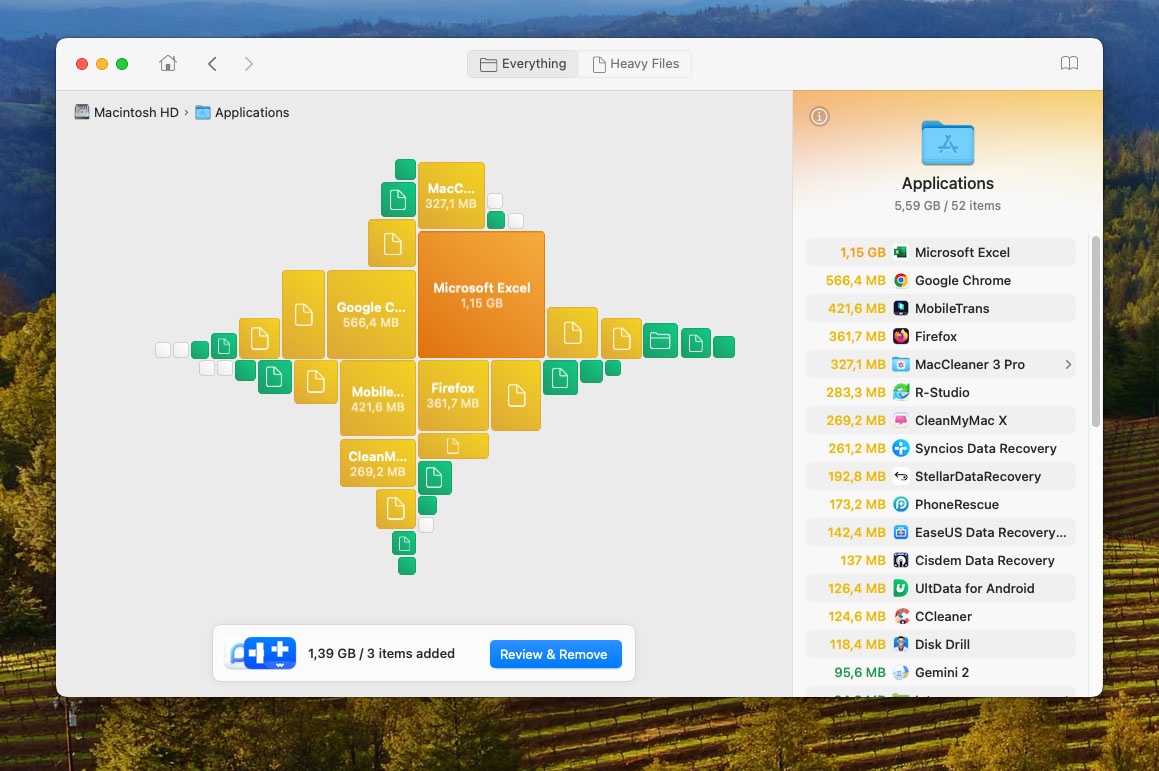
Utvecklad av det berömda dataåterställningsföretaget, Disk Drill har ett inbyggt intuitivt verktyg vars syfte är att skanna och analysera diskar och mappar efter utrymmeskrävande filer. Du kan sedan enkelt flytta dem till Papperskorgen eller ta bort dem helt. Verktyget kan konfigureras för att ge perfekt balans mellan prestanda och hastighet.
Viktiga funktioner:
- Snabba visualiseringar – Disk Drills Rengörare håller dig inte väntande på att visualiseringar ska renderas. Applikationen är blixtsnabb även på äldre Mac-datorer.
- Multispråksstöd – Applikationen finns tillgänglig på engelska, arabiska, nederländska, franska, tyska, hindi, italienska, japanska, koreanska, malajiska, polska, portugisiska, ryska, förenklad kinesiska, spanska, svenska och turkiska.
- Fullständigt verktygspaket – Rengöringsmodulen är bara en del av en större applikation som tillhandahåller alla verktyg du kan behöva under underhållet av lagring från Dataåterställning till S.M.A.R.T.-övervakning.
- Färskt användargränssnitt
- Intuitiv visualisering av filstorlek
- Effektiva algoritmer för diskkartläggning
- Teknisk support är inte tillgänglig via telefon
- Städverktyget är tillgängligt i gratisversionen av appen
TrustPilot-användarrecensioner sammanfattning för Disk Drill Clean Up: Rensningsmodulen uppskattas högt av Mac-användare för dess snabba men noggranna diskutrymmesanlys och hanteringsfunktioner. Den utmärker sig för sin förmåga att skapa visuella datamappar, som hjälper användare att enkelt identifiera stora filer och mappar som tar upp betydande diskutrymme. Appen stöder olika disktyper och erbjuder flera visningslägen för användarbefämlighet. Den hyllas för sina resultat från realtidsskanningar, effektiva filtreringsalternativ och sitt bidrag till att bibehålla hårddiskens hälsa. Med ett användarbetyg på 4,4 av 5, är Disk Drill Clean Up berömd för sitt moderniserade gränssnitt, förbättrade diskmappingsalgoritmer och sin övergripande effektivitet i hanteringen av diskutrymme.
2. Disk Space Analyzer: Inspector
Analysera diskutrymme: Ja | Ta bort dubblettfiler: Nej | Utför diskrensning: Ja | Ger ytterligare verktyg: Nej | OS Support: macOS 10.13 eller senare

Detta verktyg är en diskvisualiserare för Mac som finns tillgänglig på Mac App Store. Det ger en enkel diskanalysator som kan användas av alla med en Mac. Du kan enkelt hitta de största filerna som tar upp utrymme på din Mac, extern lagring eller ditt Dropbox-konto. Det tar bara några minuter att skanna din disk och granska diagrammet som visar enhetsanvändningen.
Viktiga funktioner:
- Analyserar alla diskar – Med Disk Space Analyzer kan du analysera alla diskar, inklusive din startdisk och monterade diskavbilder.
- Imponerande hastighet – Utvecklarna av Disk Space Analyzer har avsevärt förbättrat skanningshastigheten på macOS Sonoma.
- Prisvärt verktyg
- Enkelt att använda
- Stöder alla typer av Mac-lagring
- Du kan radera filer inifrån appen
- Inga extra diskverktyg
- Stöder inte äldre versioner av Mac-operativsystemet
- En gratisversion tillgänglig
- Pro-versionen av verktyget kostar 9.99 dollar
AppStore-användarrecensioner sammanfattning för Disk Space Analyzer: Inspector: Disk Space Analyzer: Inspector är hyllad för sin effektiva hantering av diskutrymme på Mac. Den utmärker sig med sin intuitiva solkaksliknande diagramvisualisering, vilket hjälper användare att enkelt identifiera och hantera stora filer och mappar. Appen är användarvänlig, stöder olika typer av volymer och erbjuder skanning i realtid. Med ett betyg på 4,4 av 5 från 147 recensioner, är den lovordad för sin enkelhet och effektivitet i att identifiera och ta bort onödiga filer, vilket gör den till ett värdefullt verktyg för att optimera lagringsutrymmet på Mac-enheter.
3. DaisyDisk
Analysera diskutrymme: Ja | Ta bort dubblettfiler: Nej | Utför diskrensning: Ja | Ger ytterligare verktyg: Nej | OS Support: OS X 10.5 till aktuella macOS-versioner
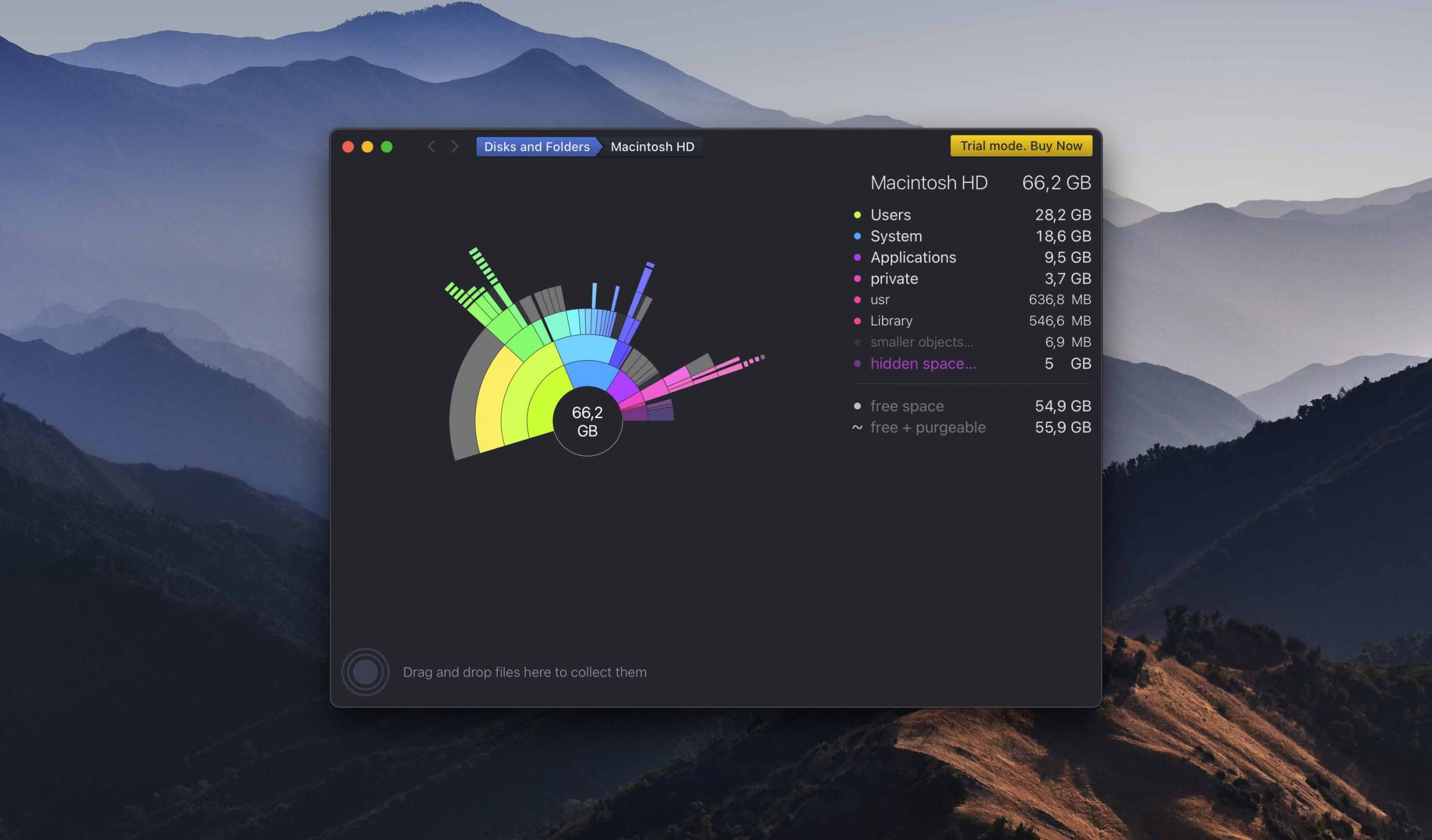
DaisyDisk är en rymdanalysator som tillhandahåller en karta över din disk med hjälp av ett distinkt cirkulärt grafiskt visningssätt som är enkelt att förstå. Den erbjuder realtidsanalys av disken så att du alltid kan avgöra om du har tillräckligt med utrymme för att installera en ny app eller ladda ner den där filmen du ville ha. Användaren har full kontroll över vad som raderas och systemfiler skyddas mot oavsiktlig borttagning.
Viktiga funktioner:
- Vackert användargränssnitt – Gemini 2 kan på ett intelligent sätt skilja originalfiler från deras kopior, och den kommer ihåg dina val för att spara dig tid vid framtida städningar.
- M3-klar – DaisyDisk är fullt kompatibel med M3 Macs, så du kan förvänta dig att den fungerar smidigt och levererar korrekta resultat utan mycket fördröjning.
- Utpräglad grafisk diskkarta
- Snabb skanningshastighet
- Förhandsgranska filer innan du raderar dem
- Inget ytterligare diskverktyg
- En gratis provversion finns tillgänglig
- Den fullständiga versionen kostar $9.99
AppStore-användarrecensioner sammanfattning för DaisyDisk: DaisyDisk får beröm för sin interaktiva kartvisualisering av diskutrymme på Mac. Den identifierar och tar bort stora, onödiga filer effektivt och stöder lokal samt molnlagring. Nyckelfunktioner inkluderar ett unikt gränssnitt, snabbsökning och realtidsdiskinformation. Senaste uppdateringarna har förbättrat upptäckten av doldt utrymme och användarnavigering. Användare uppskattar dess effektivitet i hanteringen av diskutrymme, även om vissa önskar mer vägledning för radering av temporära filer.
4. Disk Analyzer Pro
Analysera diskutrymme: Ja | Ta bort dubblettfiler: Nej | Utför diskrensning: Ja | Ger ytterligare verktyg: Nej | OS Support: Mac OS X 10.8 och alla nyare versioner av macOS

Disk Analyzer Pro är en skivanalysator och rengörare tillgänglig från Mac App Store. Den hjälper dig att organisera filer och mappar på dina diskar så att du kan utnyttja lagringsutrymmet på mest effektiva sätt. Skanningsrapporter visar användningsstatistik i termer av filantal, storlek och procent av utnyttjat utrymme. Utvalda filer kan kopieras, flyttas, raderas eller komprimeras. En integrerad filutforskare gör det enkelt att se och hantera filerna på din Macs diskar.
Viktiga funktioner:
- Automatisk kategorisering– Disk Analyzer Pro kategoriserar automatiskt upptäckta filer baserat på deras filtyper för att hjälpa användare att uppnå önskade resultat.
- Integrerad filbläddrare – Inbyggd i applikationen är en praktisk filbläddrare som du kan använda för att bläddra igenom din lagringsenhet.
- Intuitivt användargränssnitt
- Radera och komprimera filer inifrån appen
- Anpassade sammanfattningar av skanningar
- Ingen gratis provversion
- 9,99 $
AppStore-användarrecensioner sammanfattning för Disk Analyzer: Disk Analyzer Pro är ett program för analys och rensning av diskutrymme för macOS. Användare tycker att det är mycket användbart för visualisering och hantering av diskutrymme. Appen erbjuder detaljerade rapporter om lagringsanvändning, en integrerad filutforskare och grupperar filer efter storlek, typ och datum. Den får beröm för sin förmåga att lokalisera stora och föråldrade filer, vilket förbättrar hanteringen av diskutrymmet. Den senaste uppdateringen inkluderar mindre buggfixar och förbättringar av sökmotorn. Användare uppskattar dess omfattande funktioner och användarvänlighet när det kommer till att optimera diskutrymme.
5. GrandPerspective
Analysera diskutrymme: Ja | Ta bort dubblettfiler: Nej | Utför diskrensning: Ja | Ger ytterligare verktyg: Nej | OS Support: macOS 10.9 eller senare
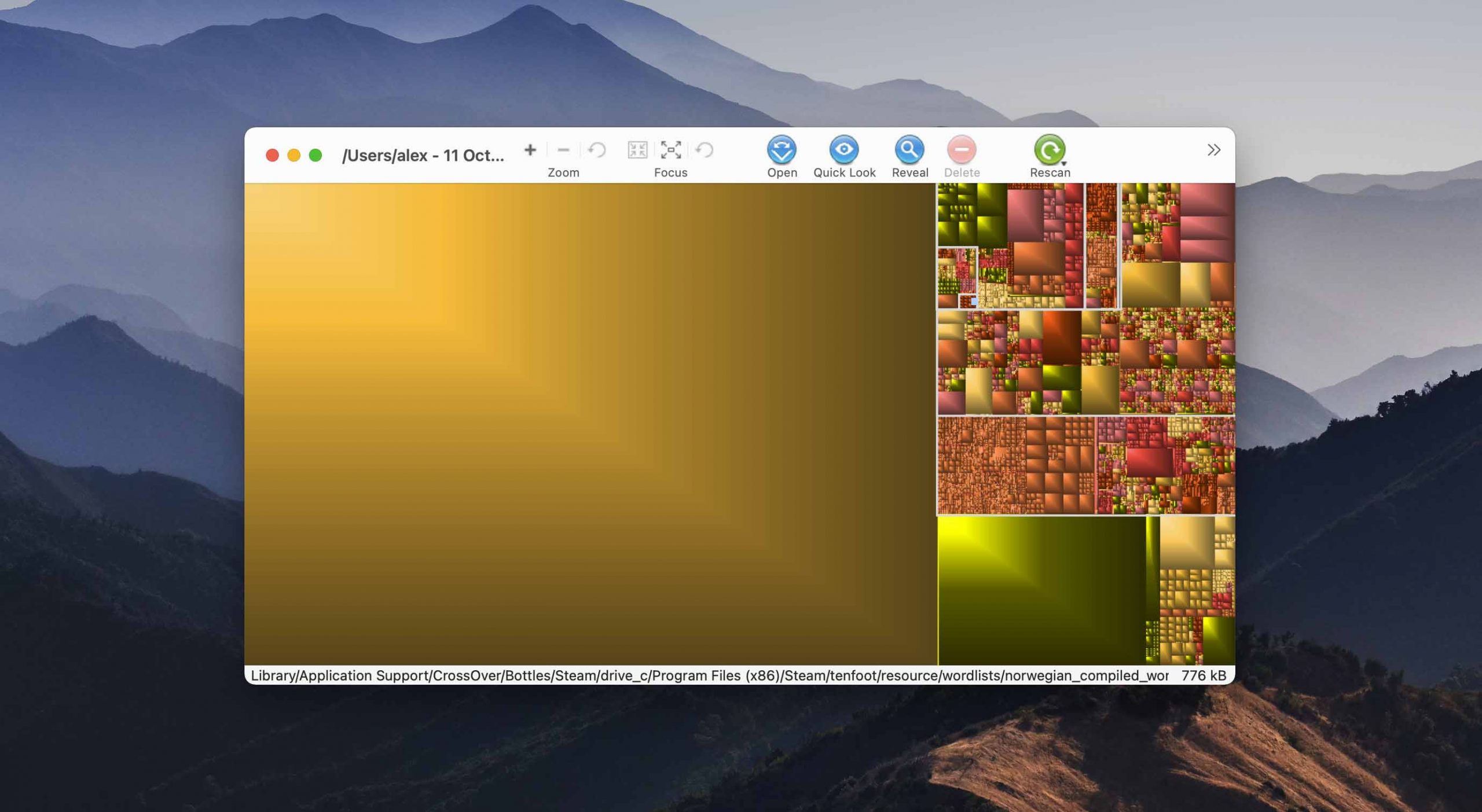
GrandPerspective är ett verktyg utformat för att grafiskt visa diskutnyttjandet inom ett filsystem. Det låter användare enkelt identifiera filer som tar upp mest utrymme så att de kan granskas och raderas vid behov. Appen använder träddiagram för att visa filer, där varje objekt visas som en rektangel proportionerlig till dess storlek. Filter gör att du bara kan se de filtyper du är intresserad av och filer kan raderas direkt från gränssnittet.
Viktiga funktioner:
- Regelbundet uppdaterad– GrandPerspective uppdateras regelbundet för att bibehålla kompatibilitet och åtgärda buggar.
- Konfigurerbar visning av vyer – Du kan välja hur du vill att programvaran ska visa hur lagringsutrymmet används.
- Stöd för hårdlänkade filer och mappar
- Flera vy-stöd för enkel jämförelse
- Konfigurerbara diskanalysvyer
- Radera filer från gränssnittet
- Inget stöd för tidigare versioner av Mac OS
- Gratisversion
- 29,00 kr från App Store
AppStore-användarnas sammanställning av recensioner för GrandPerspective: GrandPerspective är en verktygsapp för Mac som grafiskt visar diskanvändning. Den använder trädstrukturer för visuell representation, vilket hjälper användare att effektivt hantera diskutrymme. Användare anser den vara oumbärlig för att identifiera vad som fyller upp deras diskar. Appen hyllas för sin enkelhet, tillförlitlighet, och förmågan att zooma in på specifika områden för att förstå diskanvändningen bättre. Den senaste uppdateringen inkluderar snabbare skanning och förbättrade användargränssnittselement. Användare uppskattar GrandPerspective för dess detaljerade och visuella tillvägagångssätt för hantering av diskutrymme.
6. OmniDiskSweeper
Analysera diskutrymme: Ja | Ta bort dubblettfiler: Nej | Utför diskrensning: Ja | Ger ytterligare verktyg: Nej | OS Support: Mac OS 10.4 eller senare
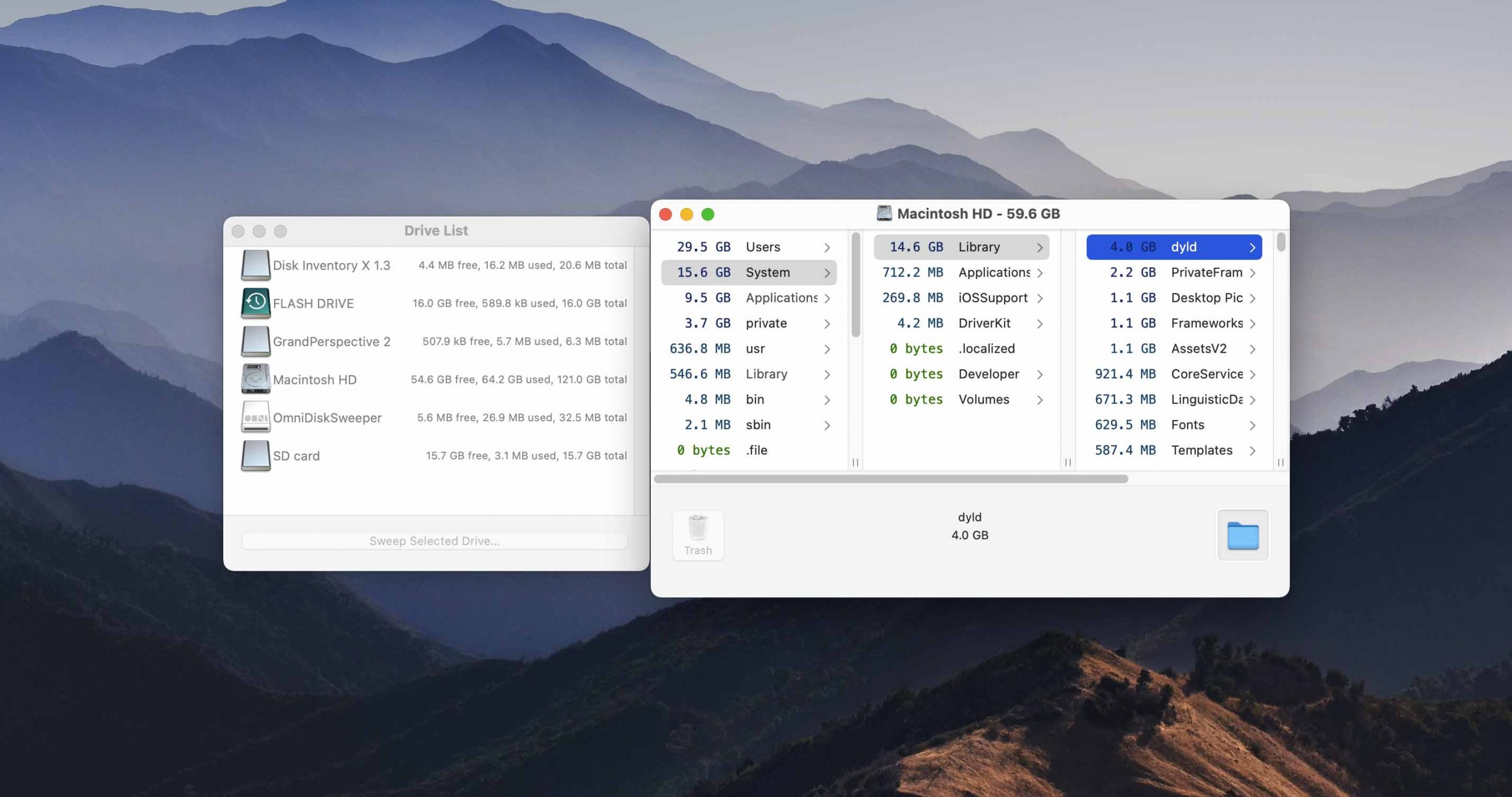
OmniDiskSweeper är ett gratisverktyg som kan analysera din Macs diskutrymme för att identifiera vilka filer och mappar som tar upp mest plats. Verktyget låter dig välja specifika mappar att skanna och tillåter borttagning av utvalda filer inifrån appen. Det är ett enkelt verktyg som verkar göra sitt jobb och hjälper dig spara utrymme på din Mac.
Viktiga funktioner:
- Individuella mappar – Du kan skanna enskilda mappar såväl som hela lagringsenheter.
- Permanent radering – Programvaran kan permanent radera filer utan att först flytta dem till Papperskorgen.
- Freeware utan kostnad
- Tar bort filer utan att skicka dem till Papperskorgen
- Nedladdad automatiskt utan bekräftelse
- Andra appar försökte ladda ner från webbplatsen
- Gratisprogram
CNET-användarrecensioner sammanfattning för OmniDiskSweeper: OmniDiskSweeper är ett verktyg för Mac som skapar lagringsutrymme genom att rensa bort oanvända filer. Verktyget är effektivt i att lista alla filer och mappar på en skiva, sorterade efter storlek, vilket hjälper till att snabbt identifiera och radera stora, onödiga filer. Den senaste versionen, uppdaterad den 5 juni 2019, inkluderar förbättringar för macOS High Sierra och nyare versioner. Användare uppskattar dess snabbhet och effektivitet i hanteringen av diskutrymme på Mac OS X, Mac OS X Server och Mac OS 9 diskar.
7. NCDU
Analysera diskutrymme: Ja | Ta bort dubblettfiler: Nej | Utför diskrensning: Nej | Ger ytterligare verktyg: Nej | OS Support: macOS Big Sur, Catalina, Mojave
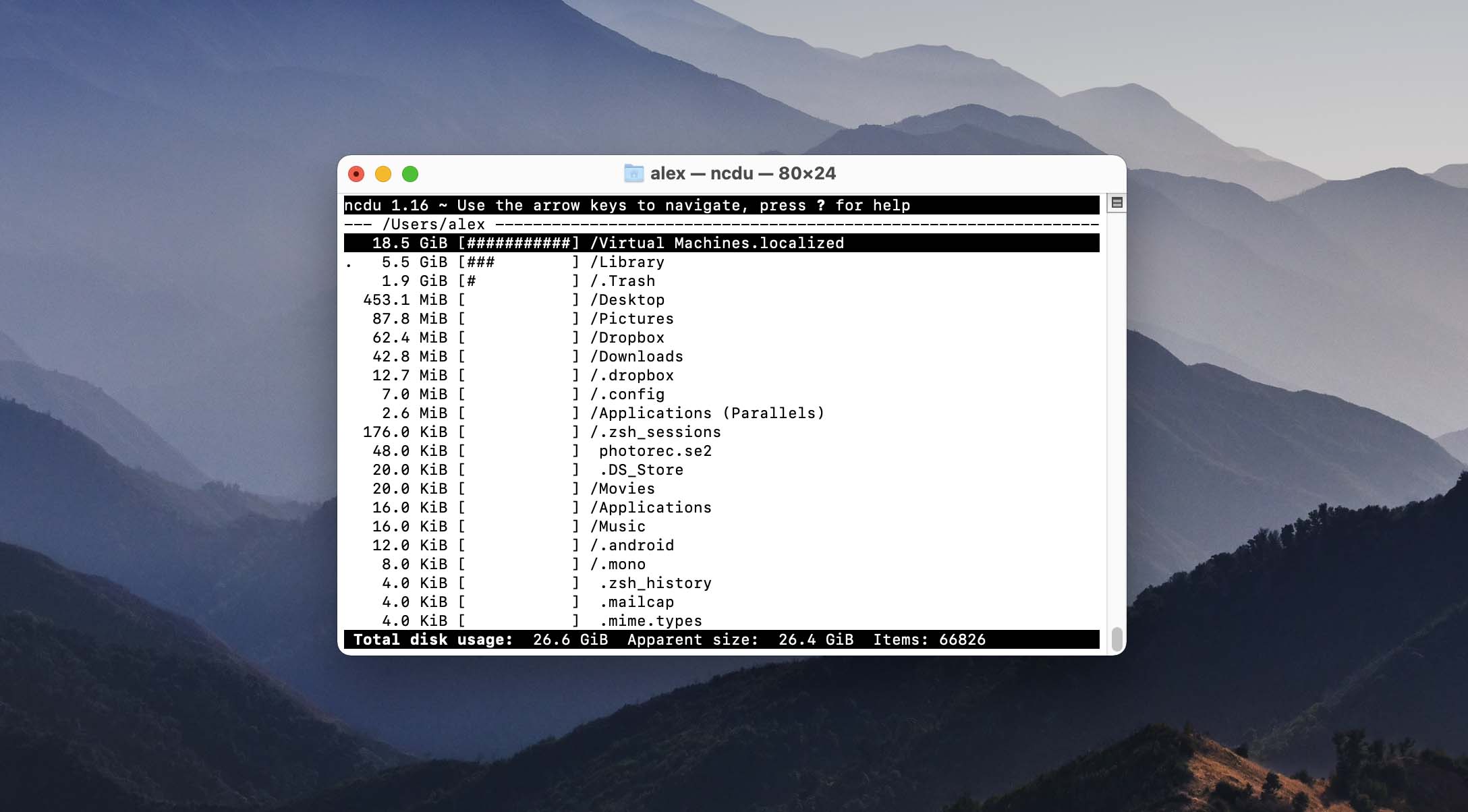
NCurses Disk Usage är en gratisprogramvara för analys av diskanvändning med ett ncurses-gränssnitt. Du måste ha NCurses installerat för att använda verktyget, vilket kan göra det till ett orealistiskt val för vissa användare. Individer som planerar att använda detta verktyg behöver vara bekanta med att ladda ner och installera binärfiler från kommandoraden i Terminalen.
Viktiga funktioner:
- Utmärkt prestanda –Eftersom NCDU inte har ett grafiskt användargränssnitt, och eftersom dess algoritmer är högt optimerade, fungerar det väl även på äldre Mac-datorer.
- Homebrew-formler – Du kan installera NCDU med Homebrew, en populär pakethanterare för macOS.
- Gratisprogram
- Utför inte diskrensning
- Kan inte ta bort filer från gränssnittet
- Komplex installationsprocedur
- Kräver att NCurses är installerat
- NCurses kommandoradsgränssnitt
- Gratisprogram
AlternativeTo-recensionssammanfattning för NCurses Disk Usage: NCDU är en diskutrymmesanvändningsanalysator med ett ncurses-gränssnitt, högt betygsatt för sin effektivitet och enkelhet. Det är särskilt omtyckt för sin snabba prestanda och användarvänliga, terminalbaserade gränssnitt. Användare uppskattar dess förmåga att exkludera specifika mappar och dess intuitiva visning av diskutrymmesanvändning. Medan vissa jämför det med traditionella kommandon som ‘du’, sticker NCDU ut för sin hastighet och lätthet i användning, särskilt i fjärrservermiljöer. Sammantaget är det väl mottaget för sin effektivitet i hantering av diskutrymme.
8. Disk Inventory X
Analysera diskutrymme: Ja | Ta bort dubblettfiler: Nej | Utför diskrensning: Nej | Ger ytterligare verktyg: Nej | OS Support: macOS 10.13 – 10.15
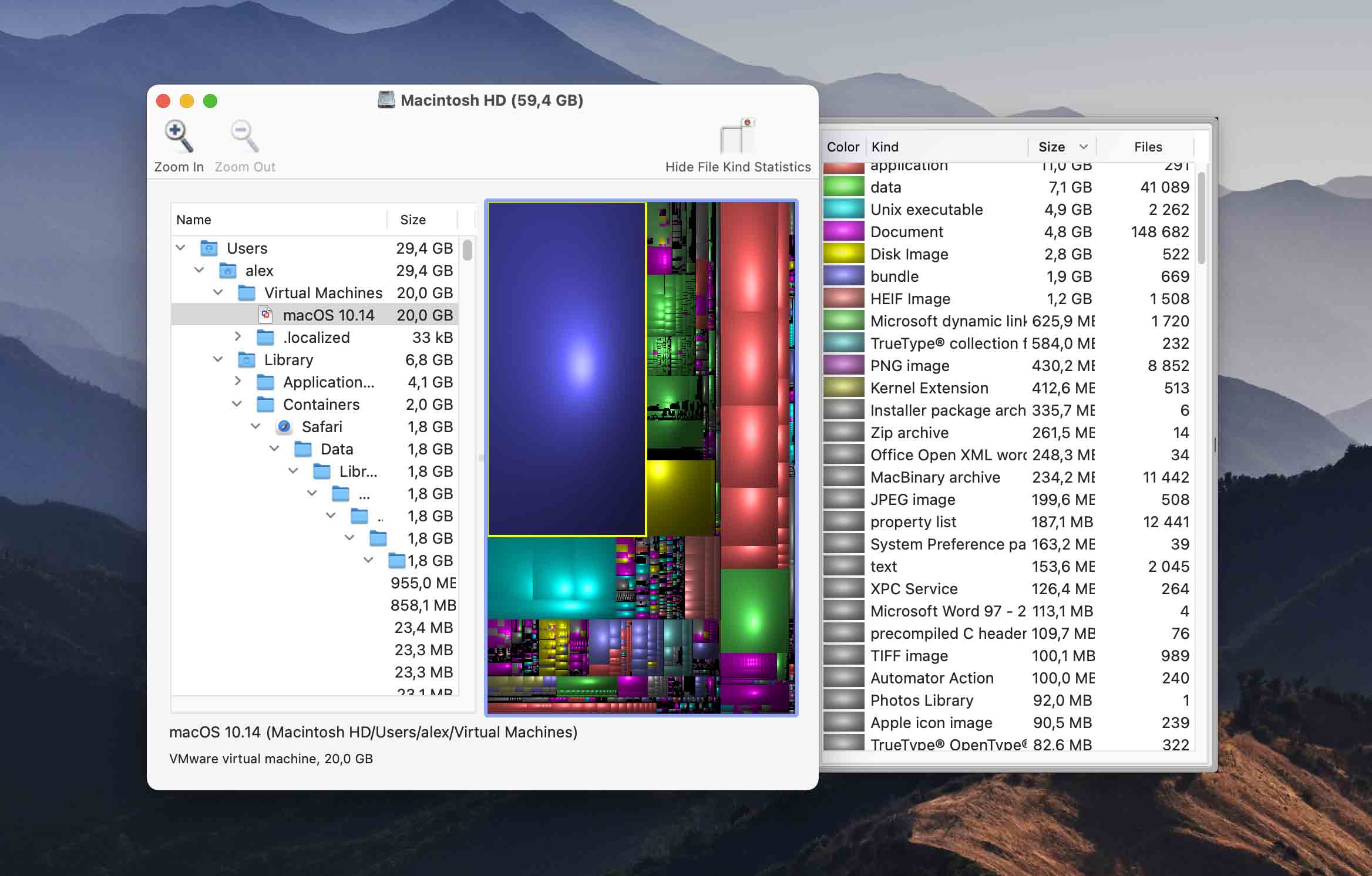
Detta enkla freeware-verktyg visar storleken på filer och mappar i trädstrukturer för enkel översikt. Verktyget erbjuder inte funktionen att ta bort filer inifrån verktyget och är i grunden en en-funktion-ponny. Om du vill ha ett alternativt sätt att se filerna på din disk kan denna freeware-lösning vara något för dig.
Viktiga funktioner:
- Visuell översikt – Disk Inventory X visar en visuell översikt över användningen av lagringsutrymmet, vilket gör att du snabbt kan se vilka mappar som tar upp mest lagringsutrymme.
- Utgiven under GPL – Programvaran är utgiven under GPL-licensen, så du kan använda den nästan helt utan begränsningar.
- Freeware-verktyg
- Trädvy av filer och mappar
- Kan inte radera filer
- Inga ytterligare diskverktyg
- Långsam skanningshastighet jämfört med andra verktyg
- Användare med nyare macOS-versioner kan stöta på kompatibilitetsproblem.
- Gratisprogram
CNET användaromdömen sammanfattning för Disk Inventory X: Disk Inventory X är ett populärt verktyg för diskutnyttjande för Mac OS, uppskattat för sin unika treemappvisualisering. Denna grafiska representation hjälper användare att enkelt identifiera stora filer och mappar som upptar mycket diskutrymme. Appen beröms för sin effektivitet vid hantering av diskutrymme. Den senaste uppdateringen innehåller snabbare mappskanning, vilket förbättrar dess funktionalitet och användarupplevelse. Sammanfattningsvis värderas Disk Inventory X av användare för sitt innovativa tillvägagångssätt för visualisering och hantering av diskutrymme.
9. WhatSizeMac
Analysera diskutrymme: Ja | Ta bort dubblettfiler: Ja | Utför diskrensning: Ja | Ger ytterligare verktyg: Nej | OS Support: Mac OS X 10.4 eller senare
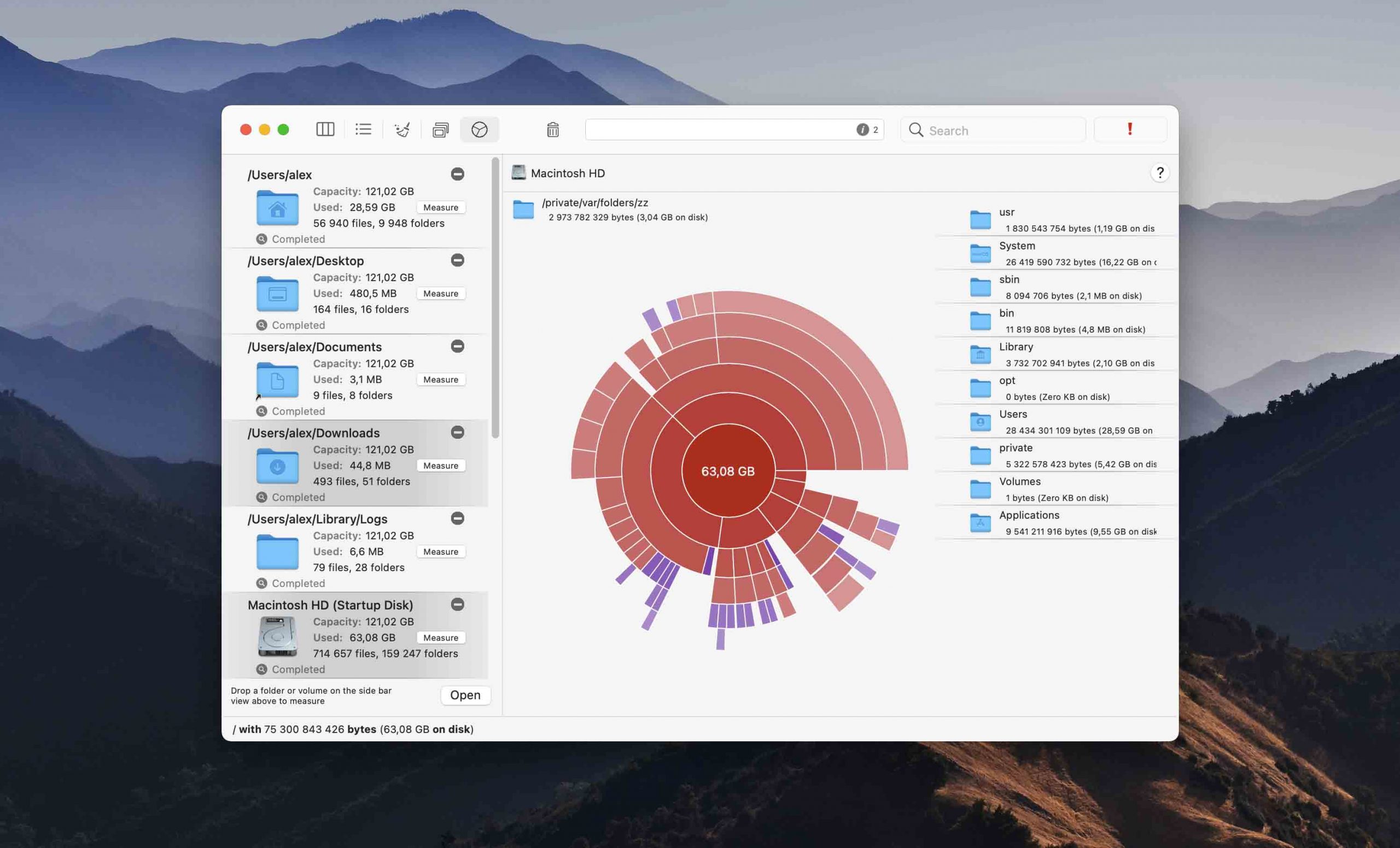
WhatSizeMac är ett diskhanteringsverktyg som analyserar dina diskar och visar deras innehåll i ett interaktivt diagram. Användare kan enkelt gå ner på djupet för ytterligare detaljer för att hitta utrymmesslukare som kan tas bort med ett klick. Dubbletter av filer kan raderas permanent, skickas till papperskorgen eller ersättas med hårda länkar. Verktyget hjälper till att snabba upp din Mac genom att återge ledigt utrymme till operativsystemet.
Viktiga funktioner:
- Diagramvisning – WhatSizeMac visualiserar din diskutnyttjande som ett interaktivt diagram.
- Städverktyg – Inkluderade med WhatSizeMac finns städverktyg som du kan använda för att ta bort vanliga plats-slösare, såsom loggar.
- Interaktiv diagramvisning för diskanalys
- Filer kan tas bort inom gränssnittet
- Hittar dubblettfiler
- Inga ytterligare verktyg för dataskydd
- Gratis 30-dagars provperiod
- Den betalda versionen kostar $14.99
MacUpdate användarrecensioner sammanfattning för WhatSize: WhatSize, ett verktyg för hantering av diskutrymme för Mac, har blandade recensioner med ett övergripande betyg på 3,8 av 5 baserat på 143 användarbetyg. Användare uppskattar dess förmåga att snabbt mäta mappstorlekar och sortera filer och mappar efter storlek, vilket hjälper till att identifiera och ta bort stora, onödiga filer. Vissa användare kritiserar dock dess höga pris, särskilt jämfört med alternativ som DaisyDisk och GrandPerspective. Den senaste versionen lägger till stöd för macOS Ventura men tar bort stöd för macOS Sierra 10.12. Medan några användare finner den smart och användbar, anser andra att den är överprissatt för sin funktionalitet.
Hur man väljer en rymdanalysatorlösning för Mac
Att välja rätt hårddisksanalysator för din Mac kan vara utmanande. Det finns många produkter därute som påstår sig kunna göra jobbet. Följande är några faktorer att tänka på när du väljer en app för att analysera din Macs diskutrymme.
- 🤗 Användarvänlighet. Du bör leta efter en lagringsanalysator som erbjuder ett användarvänligt gränssnitt vilket förenklar att hitta verktygets funktioner. Att behöva brottas med ett kommandoradsgränssnitt gör det mindre troligt att du kommer att använda applikationen produktivt.
- 🤓 Lätthanterlighet. Något som hänger samman med mjukvarulösningens användarvänlighet är dess lätthanterlighet när den utför sin uppgift. Du vill hitta ett verktyg som är enkelt att köra och erbjuder en intuitiv metod för att analysera ditt Macs diskutrymme. Ett komplext kommandoradsverktyg kommer inte att användas lika ofta som en lösning där du enkelt kan klicka dig fram och analysera dina diskar.
- 💡 Funktioner. Den Mac-diskanvändningsanalysator du väljer bör ha en funktionssats som tillgodoser dina behov. Vissa verktyg kan endast rapportera om diskutnyttjande, vilket lämnar dig att manuellt radera dubblettfiler för att frigöra utrymme. Andra kanske automatiskt raderar filer utan att ge dig möjligheten att granska raderingarna. Sök efter ett verktyg som ger dig alternativ i hur du hanterar utrymmesfrågor på din Mac.
- 🧰 Ytterligare verktyg. Några av mjukvaruverktygen som fungerar som en diskinspektör erbjuder också andra verktyg som kan vara extremt användbara för en Mac-ägare. Diskanalysatorer är ofta kombinerade med verktyg som säkerhetskopiering och återställningsprogram. Sök efter en lösning som ger dig en mängd olika mjukvaruverktyg om möjligt.
- 💲 Pris. Priset bör aldrig vara den enda avgörande faktorn vid köp av en mjukvarulösning, men det spelar ändå en roll. Om två produkter erbjuder liknande funktionalitet och användarvänlighet, är det vettigt att välja den med det lägre priset. Det sagt, fall inte i fällan att leta efter det billigaste alternativet på bekostnad av funktioner eller användbarhet.
Hur du enkelt frigör diskutrymme på Mac
Om du har problem med brist på diskutrymme behöver du ett verktyg som hjälper dig att frigöra utrymme. Vi kommer att använda Disk Drill som exempel och gå igenom de steg som krävs för att identifiera och ta bort dubbletter och onödiga filer från din Mac.
Använd följande procedur för att frigöra diskutrymme på din Mac med Disk Drill.
- Ladda ner och installera Disk Drill för Mac på din dator.

- Klicka på verktyget Rensa upp som finns i den vänstra panelen i Disk Drills gränssnitt.
- Välj enheten eller mappen du vill analysera och klicka på Starta skanning-knappen.
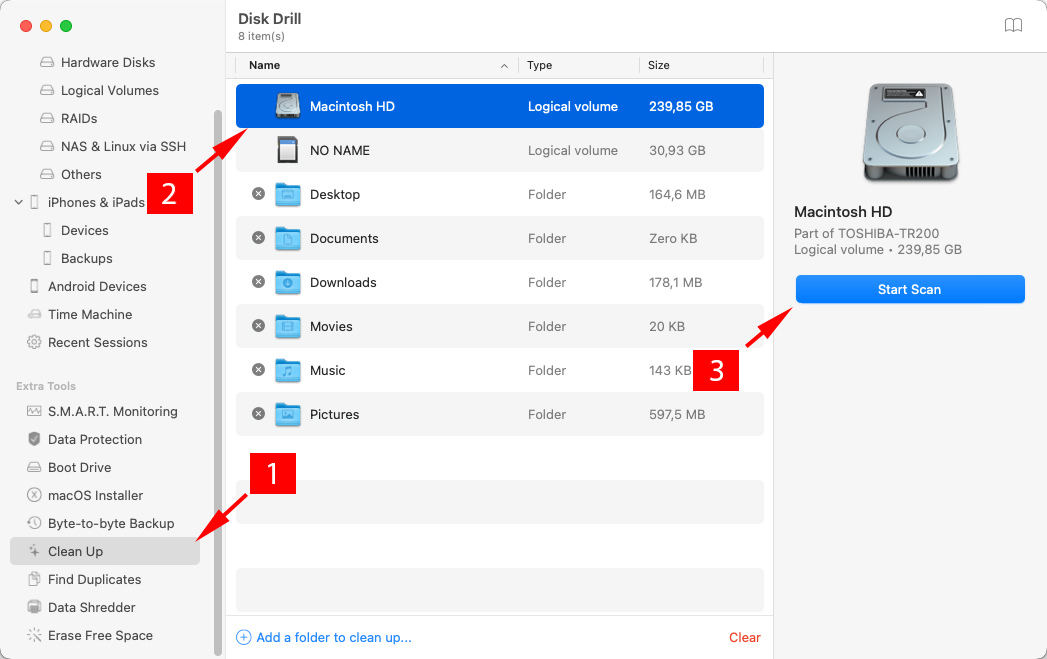
- Du kommer att få ett meddelande med ‘Skanning slutförd’ när skanningsprocessen är färdig.
- Nu kan du dra mappen till korgen längst ner eller klicka på den för att öppna den och därmed få tillgång till undermappar eller enskilda filer.
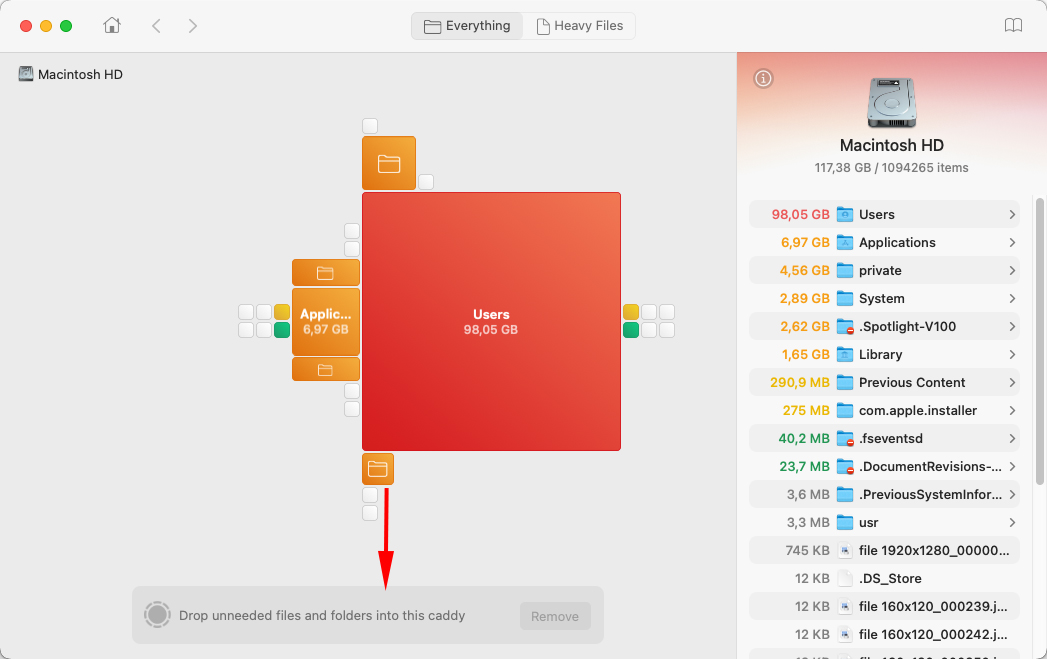
- Hittat skräp sorterat automatiskt efter storlek för att enkelt kunna hitta de objekt du vill radera.
- För att radera valda filer eller mappar klicka på Granska & Ta bort och välj vad du vill göra – du kan flytta valda objekt till papperskorgen, radera dem permanent eller flytta dem till en annan plats, exempelvis en USB-enhet, om du inte är redo att ta farväl av dem än.

- Glöm inte att tömma Papperskorgen om du har valt detta alternativ för att permanent radera de valda filerna och mapparna.

Varför behöver du en diskanalysator för Mac?
När det kommer till Apples produkter i allmänhet, kostar extra lagringsutrymme alltid mycket pengar. Det är därför många väljer en Mac med mindre hårddisk. Men även de som inte gör det upptäcker så småningom att det är mycket enklare att fylla upp tillgängligt lagringsutrymme än att återvinna det genom att radera oönskade och onödiga filer.
När du använder din Mac samlas alla möjliga sorters skräpfiler på hårddisken, från överblivna system- och appdata till dubbletter och bortglömda nedladdningar. Det kan vara en extremt tidskrävande process att manuellt lokalisera dessa filer, vilket är här diskutrymmesanalyserare kommer in i bilden.
En kapabel diskutrymmesanalysator kan snabbt och smärtfritt avslöja var de största filerna och mapparna är placerade, och visa dig var du behöver fokusera din uppmärksamhet för att uppnå önskade resultat.
Slutsats
Användningen av en diskanalysator kan hjälpa till att lösa problem med otillräckligt utrymme på din Mac. Genom att köra en diskanalys kan du se vilka filer som tar upp mest utrymme så att du kan vidta åtgärder och ta bort dem om möjligt. Även om du inte kan ta bort vissa filer kan du kanske komprimera dem eller flytta dem till utökat lagringsutrymme för att frigöra plats på din huvuddisk. Vi föreslår att du regelbundet analyserar dina diskar. Du kan bli förvånad över vad du hittar!
Vanliga frågor
- Starta diskanalysatorn.
- Välj den disk du vill analysera.
- När skanningen är klar, sortera resultaten i storleksordning om verktyget tillåter det.
- Nu kan du se vilka filer som upptar utrymme och vidta de åtgärder du anser är lämpliga.
- Ladda ner och installera analysatorn på din Mac eller MacBook.
- Starta programmet och välj en disk för analys.
- Låt programmet skanna din disk och tillhandahålla information om filer som finns på lagringsenheten.
- Studera skanningsresultaten för att se hur din disk används.
- Starta Disk Drill.
- Välj alternativet Städa upp och välj disken du vill arbeta med.
- Klicka på knappen Starta skanning för att börja analysera disken.
- Använd skanningsresultaten för att avgöra vilka filer som är dubbletter eller onödiga och välj dem för borttagning.
- Klicka på knappen Ta bort för att slutföra processen.
- Kontrollera din Papperskorg och töm den om de borttagna filerna har placerats där.



